Windows 10 est livré avec de nombreuses nouvelles fonctionnalités, mais parmi toutes, Cortana est l'une des meilleures. C'est un excellent assistant numérique qui facilite de nombreuses tâches pour les utilisateurs. Cela peut vous aider à rester concentré et à faire avancer les choses, facilitant ainsi une journée productive.
C'est un assistant virtuel qui peut arrêter, redémarrer, se déconnecter, mettre en veille prolongée ou verrouiller votre PC. Par exemple, si vous travaillez et que vous souhaitez arrêter ou redémarrer le système, vous pouvez utiliser des commandes vocales pour effectuer la tâche.
Les commandes vocales pour redémarrer, se déconnecter, verrouiller ou éteindre votre PC incluent :
- Hé Cortana, redémarrez le PC, déconnectez-vous, verrouillez le PC ou éteignez le PC.
C'est un processus en deux étapes. Vous donnez la première commande, puis après la réponse de Cortana, vous effectuez un suivi avec une approbation vocale. Cela signifie dire « Oui » pour confirmer et « Non » pour éviter que votre système ne s'éteigne ou ne redémarre accidentellement. Une fois que vous aurez confirmé ce que Cortana croyait être votre commande initiale, votre direction commencera.
Avantages et inconvénients de l'utilisation de Cortana pour Windows
Avoir un assistant d'IA, en particulier un assistant à commande vocale, est non seulement utile, mais c'est aussi quelque chose qui semble tout droit sorti des romans de science-fiction.
Mais, comme la plupart des fans de ces romans le savent, il y a un inconvénient à trop compter sur Cortana pour vous aider dans vos tâches quotidiennes. Vous devrez équilibrer votre utilisation, en laissant les tâches subalternes à l'assistant, tandis que vous devrez vous concentrer sur les autres.
Avantages
- Facile à utiliser
- Ecoute les commandes
– Intégration avec d'autres outils
– Augmente la productivité
Les inconvénients
– Peut-être mal entendre ce que vous avez dit
– Fera ce qu'il a entendu, quelle que soit l'action
- n'a pas toutes les données
– Ne sera jamais créatif
Vous obtiendrez Cortana avec n'importe quelle version de Windows 10, et vous pouvez acheter l'édition Home sur une clé USB dès maintenant d'Amazon.
Arrêtez ou redémarrez Windows 10 avec Cortana :
Vous devez suivre les étapes indiquées pour redémarrer ou éteindre votre PC sur lequel Windows 10 est installé à l'aide de Cortana :
1. Appuyez simultanément sur les boutons « Win + R » pour ouvrir une boîte de commande Exécuter
2. Tapez d'abord % app data% dans la zone de commande d'exécution, puis appuyez sur Entrée, vous verrez les fenêtres de l'explorateur de fichiers.
3. Ouvrez « Microsoft > Windows > Menu Démarrer > Programmes »
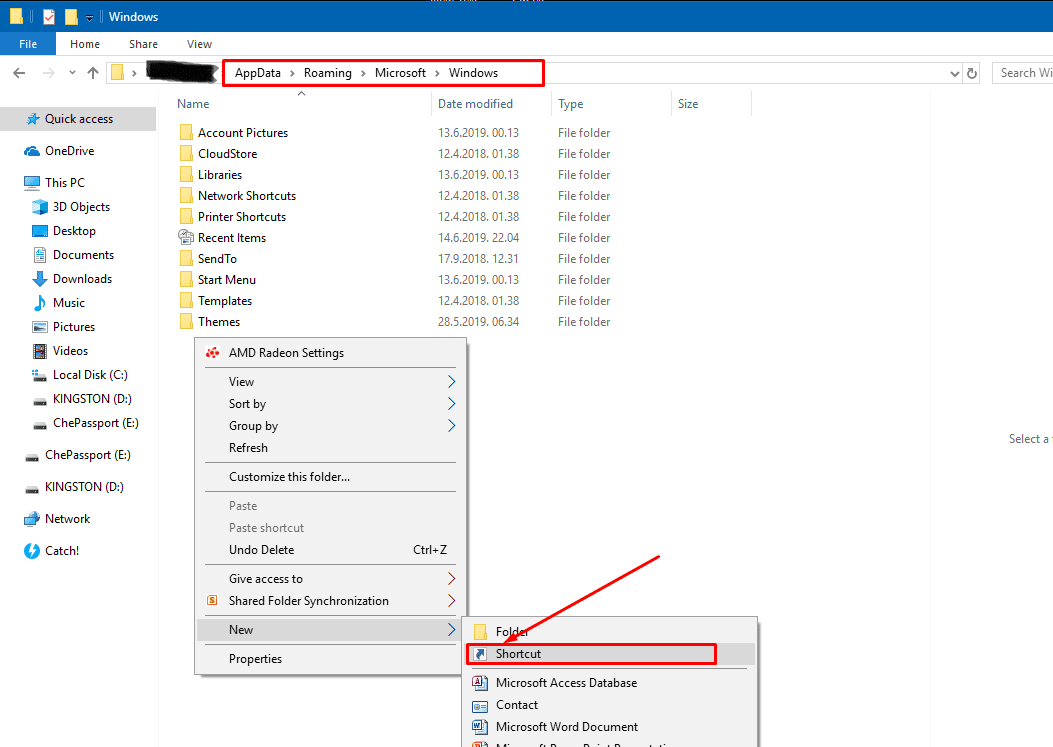
4. Vous devez faire un clic droit sur un espace vide dans le dossier pour créer un nouveau raccourci. Cela peut être fait en allant dans le menu contextuel et en cliquant sur « Nouveau > Raccourci ».
5. Vous verrez une boîte de dialogue Créer un raccourci et vous devez indiquer l'emplacement du raccourci tel que "exe -s -t 15".
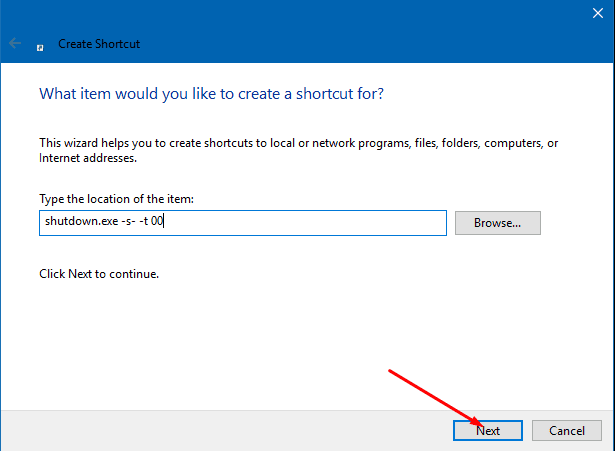
6. Cliquez sur Suivant"
7. Nommez le raccourci comme « Arrêter ».
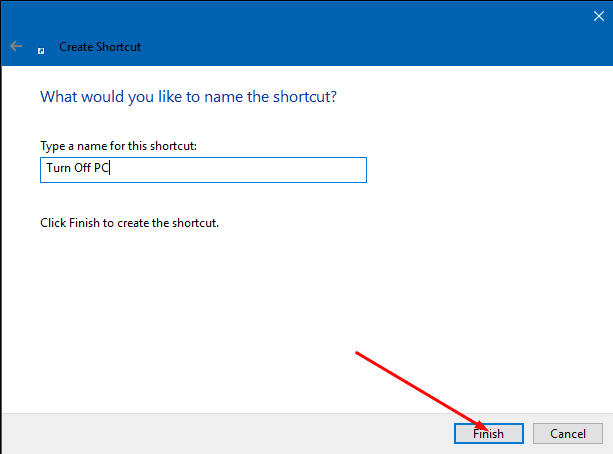
8. Cliquez sur le bouton « Terminer ».
9. Suivez maintenant les mêmes étapes pour créer un raccourci de redémarrage. Cliquez simplement avec le bouton droit sur un espace vide "Nouveau> Créer un raccourci dans le menu contextuel, placez un emplacement tel que "exe -r -t 15" puis nommez-le "Redémarrer".
10. Au niveau suivant, vous devez ouvrir Cortana à partir du menu Démarrer ou simplement dire "Hey Cortana" qui ouvrira Cortana sur votre PC Windows 10.
11. Ici, vous direz « Open Restart » ou « Open Shutdown ».
C'est ça. Si vous suivez les étapes ci-dessus comme indiqué, votre PC redémarrera ou s'éteindra en fonction de ce que vous avez demandé à Cortana de faire.
À partir de maintenant, lorsque vous devez éteindre ou redémarrer votre PC Windows 10, vous pouvez simplement dire « Ouvrir le redémarrage » ou « Ouvrir l'arrêt » et Cortana procédera. Si cela ne fonctionne pas au premier essai, même si vous pensez avoir tout fait correctement, cela signifie probablement que Cortana n'a pas comprenez ce que vous disiez, assurez-vous que votre train Cortana comprenne votre voix afin que l'exactitude de celle-ci soit encore meilleur.